 |
Chức năng Comment trong Word 2007 2010 2003 2013 và 2016 là một chức năng khá thú vị của Word nhưng ít ai để ý đến.
1. Thêm Comment vào văn bản Word
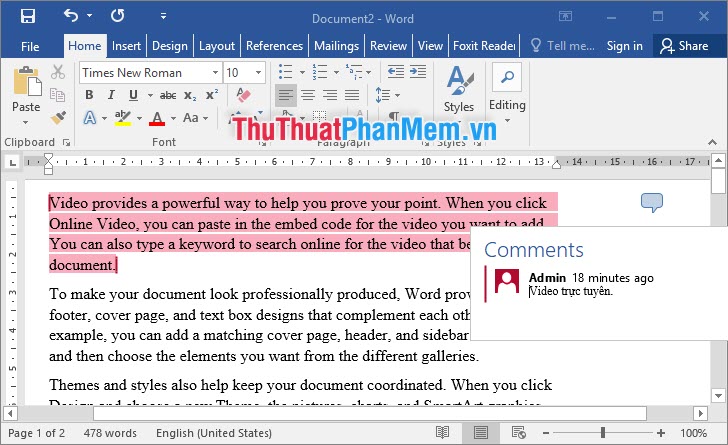 |
Để thêm một Comment vào văn bản Word như hình bên trên, chúng ta có hai cách.
1.1. Cách 1
Bước 1: Bôi đen vùng văn bản cần phải thêm Comment. Click chuột phải và chọn New Comment.
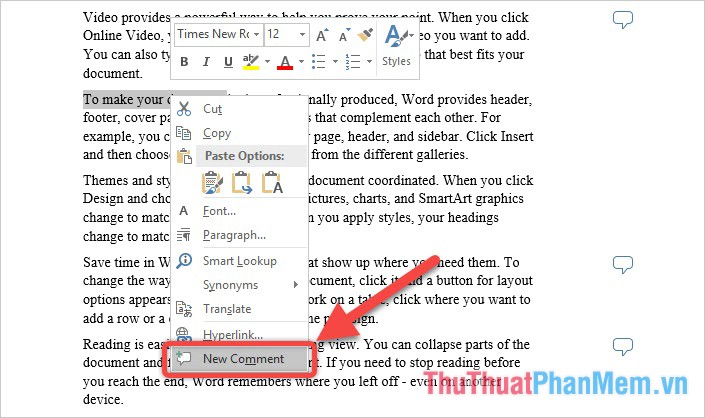 |
Bước 2: Ngay sau đó, phía bên phải sẽ xuất hiện ô ghi chú Comments và bạn có thể ghi Comment của mình ở đây.
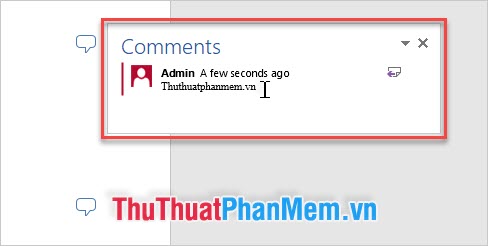 |
Bạn cũng có thể trả lời Comment của người khác bằng cách chọn Comment đó rồi click vào biểu tượng Reply to Comment ở bên phải.
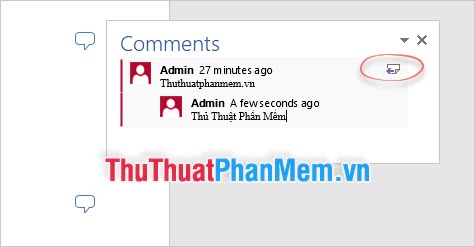 |
1.2. Cách 2
Bước 1: Bôi đen vùng văn bản cần phải thêm Comment giống như đã làm ở cách 1.
Bước 2: Mở thẻ ribbon Review, sau đó chọn New Comment ở mục Comments.
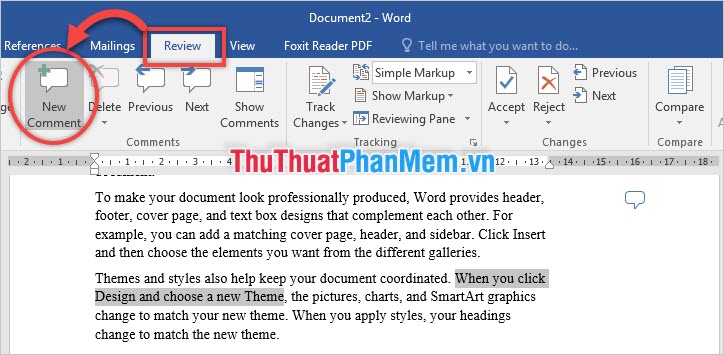 |
Bước 3: Giống với cách 1, phía bên phải sẽ xuất hiện ô ghi chú Comments và bạn có thể ghi Comment của mình ở đây.
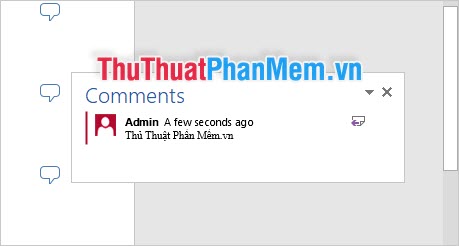 |
2. Xóa Comment trong Word
2.1. Xóa từng Comment lẻ trong Word
Cách 1
Bước 1: Click vào đoạn văn bản có chứa Comment bạn muốn xóa.
Bước 2: Khi bảng Comments hiện lên, click chuột phải vào Comment bạn muốn xóa rồi chọn Delete Comment.
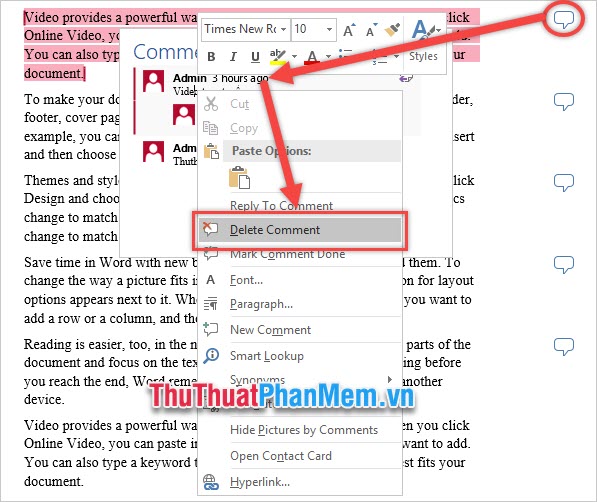 |
Như vậy bạn đã hoàn thành các bước xóa một Comment rồi đấy.
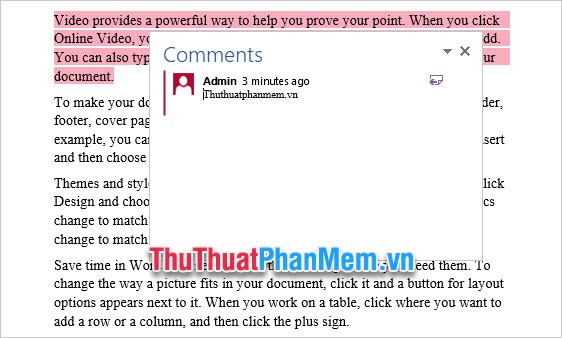 |
Cách 2
Bước 1: Để con trỏ chuột nằm trong đoạn văn bản chứa Comment bạn cần xóa. Hoặc bạn có thể bôi đen toàn bộ đoạn văn bản chứa Comment.
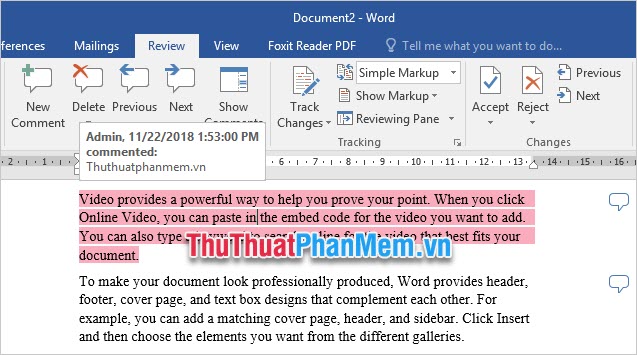 |
Bước 2: Mở thẻ ribbon Review rồi chọn Delete ở mục Comments.
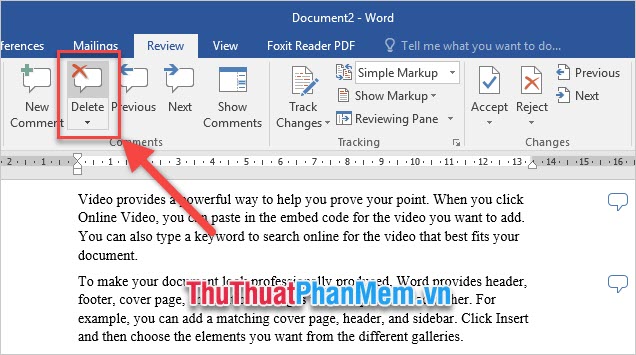 |
Các bạn sẽ thấy khi xóa hết Comment trong đoạn thì sẽ không còn biểu tượng Comment xuất hiện ở bên phải nữa.
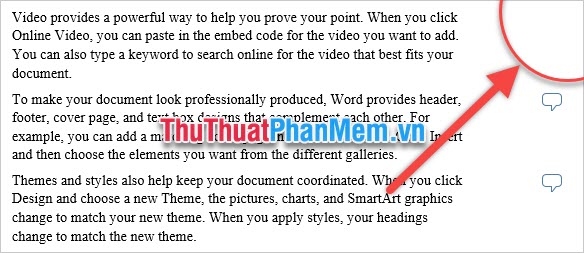 |
2.2. Xóa toàn bộ Comments trong Word
Bước 1: Mở thẻ ribbon Review
Bước 2: Click vào hình tam giác ngược dưới biểu tượng Delete của mục Comments.
Bước 3: Chọn Delete All Comments in Document.
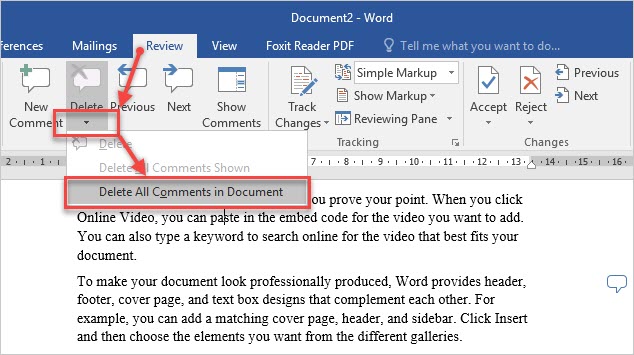 |
Toàn bộ Comment bạn có trong văn bản sẽ bị xóa:
http://thuthuatphanmem.vn/cach-xoa-comment-trong-word/















